Maya,作为一款功能强大的三维动画及视觉效果软件,已被广泛运用于多个领域,包括电影制作、视频游戏开发、广告创作以及建筑可视化等。该软件提供了丰富的工具和功能,以适应专业人士对高质量视觉效果的需求。然而,正如任何高级软件一样,使用Maya时也可能遇到各种挑战和问题。这些问题可能涉及软件异常、配置错误,或是用户界面设置不当等。
在面对这些挑战时,重置Maya到其默认设置可能是解决问题的一个有效途径。这种方法可以帮助用户排除个性化设置引起的问题,恢复软件到一个基准状态,从而更容易地诊断问题所在。此外,重置设置还能帮助新用户快速熟悉Maya的标准工作流程,为进一步的学习和探索打下坚实的基础。总之,无论是遇到难以解决的技术问题,还是希望重新学习和掌握Maya的基本操作,恢复默认设置都是一个值得考虑的策略。
恢复默认设置的目的
Maya的默认设置包括软件的默认参数和默认布局,用于提供基础设置和用户界面,恢复默认设置的目的是解决软件运行故障或用户设置错误等问题,以便恢复软件的正常运行和用户界面的稳定性和易用性,
重置Maya首选项
重置 Maya 首选项可能是有效解决许多已发生问题的第一步,如缺少菜单、无法启动或在顶点模式下移动对象时性能降低。
通过重命名或删除目录移除首选项后,Maya 会在下次运行应用程序时创建新的首选项。这会将工具和选项刷新为其默认值,并且通常可快速修复任何新的异常工具行为。
注: 如果您只希望在“首选项”(Preferences)窗口中返回到出厂默认设置,请从菜单栏中选择“编辑 > 还原默认设置”(Edit > Restore Default Setting)(在“类别”(Categories)部分上方)。请注意,这将重置“首选项”(Preferences)窗口中每个类别的首选项。
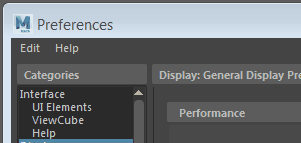
提示: 为确保 Maya 始终顺利运行,每次安装新的 Hotfix、Service Pack 或 Update 版本时都移除首选项可能特别有用。
在移除首选项之前,请检查是否已将任何数据保存在受影响的目录中,然后创建所需的任何备份。(例如,如果已将图像保存 \projects\default\renderData 或 \projects\default\images 目录中。)
Maya提供了多种方式来恢复默认设置,其中包括以下几种方法:
1. 通过主菜单操作
在Maya的主菜单中,可以通过选择窗口(Window) -> 设置设置(Settings/Preferences) -> 显示(Display)或者界面(Interface) -> 恢复默认设置(Reset Settings)来恢复软件的默认设置。
2. 通过删除偏好设置文件
在Maya的用户文档目录中可以找到Maya的偏好设置文件,通过删除该文件可以实现恢复默认设置的目的。偏好设置文件通常存储在以下位置:
Windows:C:\Users\用户名\Documents\maya\版本号\prefs\userPrefs.mel
Mac OS X:/Users/用户名/Library/Preferences/Autodesk/maya/版本号/prefs/userPrefs.mel
Linux:/home/用户名/maya/版本号/prefs/userPrefs.mel
需要注意的是,删除偏好设置文件会删除所有用户自定义设置,包括快捷键、工具栏位置等,因此在删除之前需要备份用户设置。
3. 通过重装Maya软件
如果以上方法都无法解决问题,可以考虑重新安装Maya软件。在重新安装之前,需要将现有版本的Maya卸载干净,然后重新安装新版软件。
移除所有首选项
查找以下目录:
Windows: <驱动器>:\Documents\maya\<版本>\
Mac OS X: /Users/<用户名>/Library/Preferences/Autodesk/maya/<版本>/
Linux:/home/<用户名>/maya/<版本>/
提示: prefs 文件夹与 presets 和 scripts 文件夹位于同一文件夹中。
删除目录,或者如果要保存副本,则对其进行重命名(例如,/myprefs_backup/)。
强烈建议重命名目录,因为如果此过程无法解决该问题,则可选择使用它恢复首选项。
重新启动 Maya,然后选择创建默认首选项的选项(如果提示)。
Maya 会在相同的位置中重新创建默认首选项目录。界面将恢复为“出厂默认值”布局。
重要: 如果您希望采用更具迭代性的疑难解答方法,则可仅移除首选项目录的一个子集。例如,先仅移除 ..\<版本> \projects\default\autosave 目录,看看这样能否解决您遇到的问题。如果问题仍然存在,则可尝试先移除 ..\ <版本> \projects\default\clips,然后移除 ..\ <版本>\projects\default\data,依此类推。
恢复默认设置的风险
恢复默认设置可能会带来一定的风险,因为它会删除用户的所有设置和自定义。因此,在执行恢复默认设置之前,需要备份重要数据和设置,以便在需要时进行恢复。














